Bạn đang xem bài viết Tự động đổi màu ô trong Google Trang tính tại Thcshoanghiep.edu.vn bạn có thể truy cập nhanh thông tin cần thiết tại phần mục lục bài viết phía dưới.
Trong thế giới công nghệ hiện đại ngày nay, các ứng dụng và công cụ trực tuyến đang ngày càng được sử dụng phổ biến để giải quyết công việc và tối ưu hóa năng suất của người dùng. Và trong danh sách đó, Google Trang tính đã trở thành một trong những công cụ đáng kể nhất, giúp cho việc quản lý và tính toán bảng tính dễ dàng và thuận tiện hơn bao giờ hết. Và để càng tăng tính hiệu quả cho việc thao tác trên bảng tính, Google đã tích hợp tính năng tự động đổi màu ô – một tiện ích hữu hiệu để làm việc với các dữ liệu có điều kiện. Vậy, hãy cùng tìm hiểu về tính năng đặc biệt này của Google Trang tính và cách áp dụng nó vào công việc của bạn qua bài viết dưới đây.
Việc sử dụng các ô có màu sắc khác nhau trong Trang tính có thể là phương pháp hữu ích để phân loại dữ liệu. Nếu bạn muốn sử dụng hiệu quả tính năng này trên Google Trang tính, hãy tham khảo bài viết dưới đây.
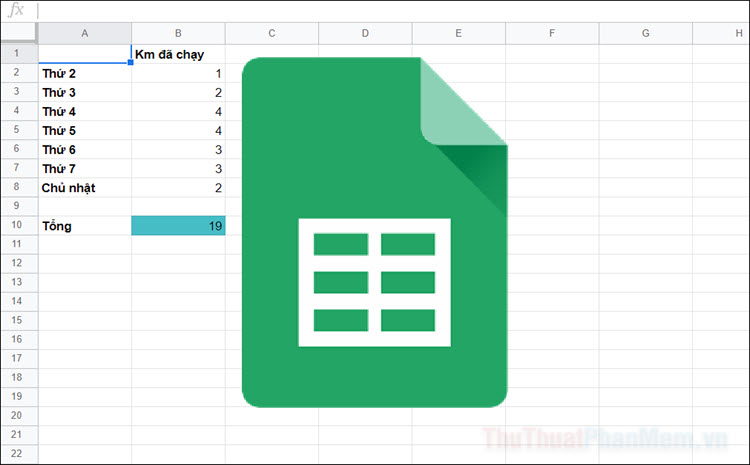
Cách thay đổi màu ô tự động trong Google Trang tính
Trong ví dụ này, chúng ta hãy làm một bảng tính để ghi lại quãng đường chạy bộ trong một tuần, đây là chế độ tập thể dục nhằm cải thiện vóc dáng.

Giả sử tôi đặt mục tiêu của mình là chạy 16km/tuần. Nhiệm vụ là ghi lại xem mỗi tuần tôi có hoàn thành mục tiêu đó hay không. Để làm điều đó, tôi sẽ đặt cho giá trị ở mục Tổng đổi sang màu đỏ khi chưa đạt ngưỡng 16km. Mặt khác, ô đó sẽ đổi sang màu xanh khi vượt qua 16km.
Đầu tiên, bạn cần đặt một hàm SUM cơ bản để cộng tổng số liệu của các ngày trong tuần. Nhập =SUM(ô bắt đầu:ô kết thúc)
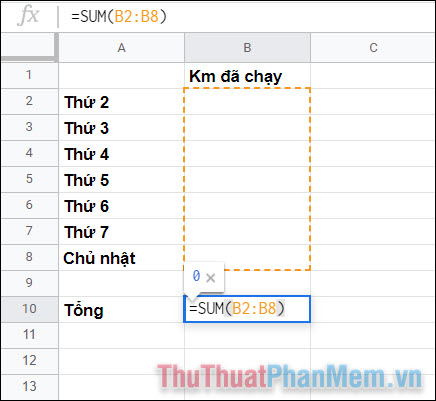
Tiếp theo, chọn ô số liệu của Tổng, bạn nhấp vào Định dạng trên thanh menu >> Định dạng có điều kiện.
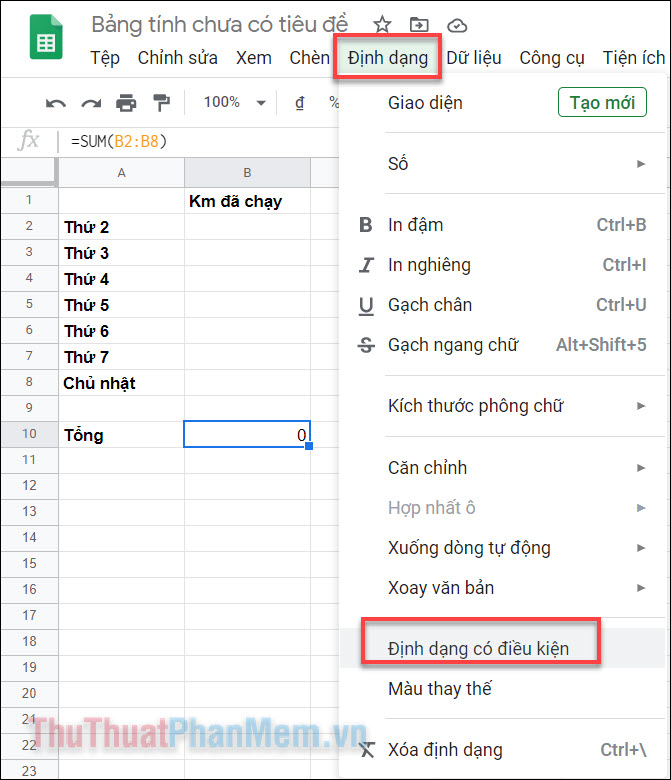
Khi mở cửa sổ này, bạn sẽ tìm thấy rất nhiều tùy chọn. Đầu tiên, tôi muốn thiết lập nó để khi tôi chạy ít hơn 16km, màu ô sẽ chuyển thành màu đỏ. Trong mục Định dạng ô nếu…, chọn Nhỏ hơn.
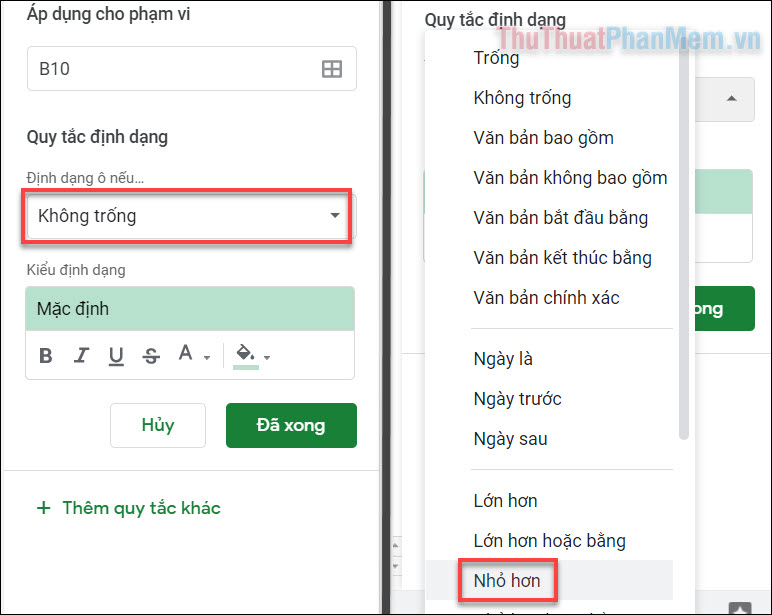
Nhập vào ô dữ liệu là 16, đây là điều kiện bạn đặt ra cho giá trị của ô.
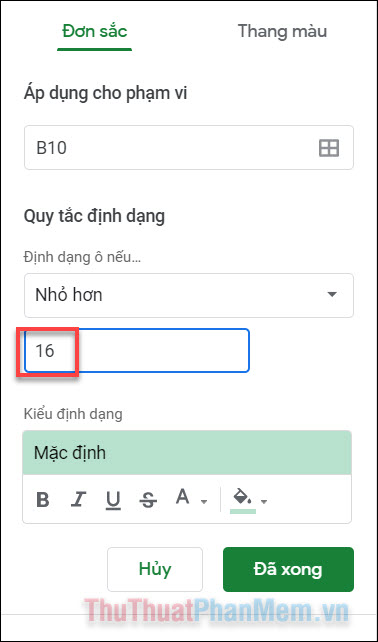
Trong mục kiểu định dạng, bạn nhấn vào biểu tượng tô màu và chọn màu đỏ.
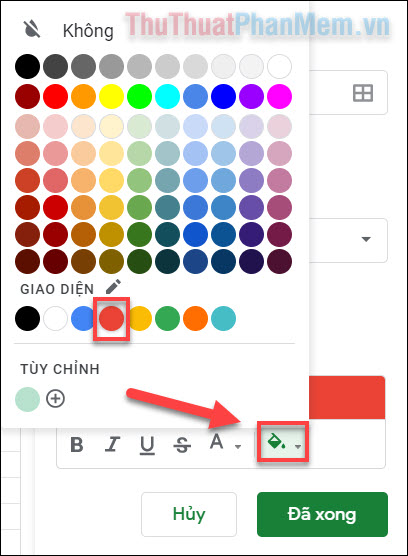
Bây giờ, ô giá tị Tổng sẽ chuyển sang màu đỏ khi dữ liệu của nó chưa đủ 16.
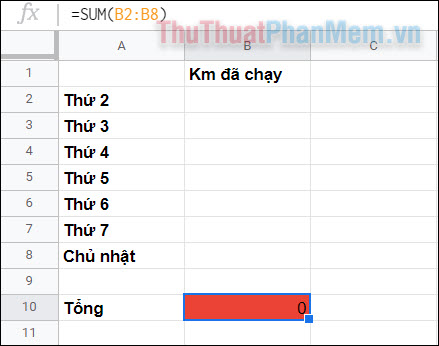
Quy tắc đầu tiên đã được thiết lập, nhấp vào “Đã xong” ở phía dưới. Sau đó bạn nhấn “+ Thêm quy tắc khác”, để cài đặt quy tắc còn lại.
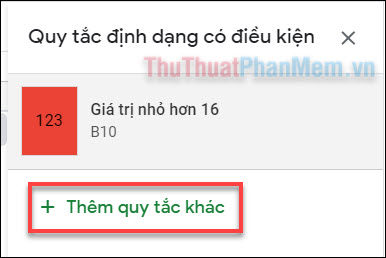
Bây giờ, chúng ta cùng thực hiện cách để đổi màu ô thành xanh khi chỉ số đạt 16km trở lên. Đối với công thức, chọn Lớn hơn hoặc bằng, nhập giá trị đối chiếu là 16 và màu là Xanh.
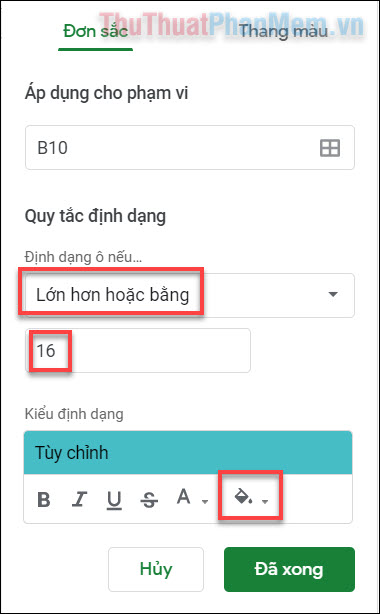
Nhấn Đã xong để lưu lại và bạn có được danh sách cho 2 quy tắc nêu trên.
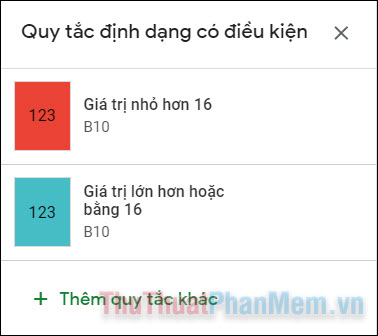
Giờ chúng ta hãy cùng thử, nếu dữ liệu chạy trong tuần ở mức ít hơn 16km, tổng số sẽ trở thành màu đỏ.
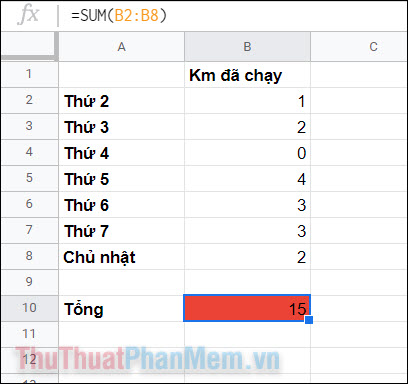
Ngược lại, khi tôi đạt được mục tiêu của mình, kết quả lập tức được đổi sang màu xanh dành cho người chiến thắng.
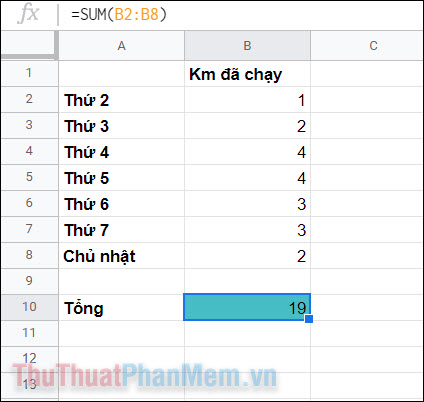
Như vậy, bạn đã biết cách sử dụng tính năng Định dạng có điều kiện để tạo ra những quy tắc riêng cho một ô. Ngoài việc đổi màu, bạn có thể thiết lập in đậm, gạch chân cũng như thiết lập các giá trị bằng văn bản thay vì số. Chúc bạn thành công!
Tóm lại, tính năng tự động đổi màu ô trong Google Trang tính là một tính năng hữu ích, tiện lợi và giúp tăng năng suất cho người dùng. Không chỉ đơn giản là một tính năng thiết thực, tính năng này còn giúp cho người dùng có thể tùy chỉnh màu sắc sao cho phù hợp với sở thích và nhu cầu cá nhân. Việc sử dụng tính năng này cũng rất dễ dàng và không cần phải có kiến thức chuyên môn cao về công nghệ. Với những lợi ích vượt trội và tính năng đổi màu ô tuyệt vời đó, không có gì ngạc nhiên khi Google Trang tính trở thành công cụ tuyệt vời để quản lý bảng tính và sử dụng trong công việc hàng ngày của người dùng.
Cảm ơn bạn đã xem bài viết Tự động đổi màu ô trong Google Trang tính tại Thcshoanghiep.edu.vn bạn có thể bình luận, xem thêm các bài viết liên quan ở phía dưới và mong rằng sẽ giúp ích cho bạn những thông tin thú vị.
Nguồn Bài Viết: http://thuthuatphanmem.vn/tu-dong-doi-mau-o-trong-google-trang-tinh/
Từ Khoá Tìm Kiếm Liên Quan:
1. Tự động đổi màu ô
2. Google Trang tính
3. Đổi màu ô tự động trong Google Trang tính
4. Cách đổi màu ô tự động trong Google Trang tính
5. Google Trang tính tự động thay đổi màu ô
6. Google Spreadsheet thay đổi màu ô tự động
7. Tính năng tự động đổi màu ô trong Google Trang tính
8. Đổi màu ô tự động dựa trên điều kiện trong Google Trang tính
9. Google Spreadsheet thay đổi màu ô dựa trên giá trị
10. Google Trang tính tự động thay đổi màu ô dựa trên công thức.






